迅雷下载软件操作指南
作为一款老牌下载工具,迅雷凭借其多线程加速技术、资源整合能力以及稳定的传输效率,至今仍被许多用户视为下载软件的首选,但对于初次接触的用户而言,如何正确使用迅雷完成软件下载仍可能存在疑问,本文将详细讲解迅雷的下载流程、功能设置及常见问题解决方法,帮助用户快速掌握其核心功能。
**一、迅雷的安装与基础配置
1、获取安装包
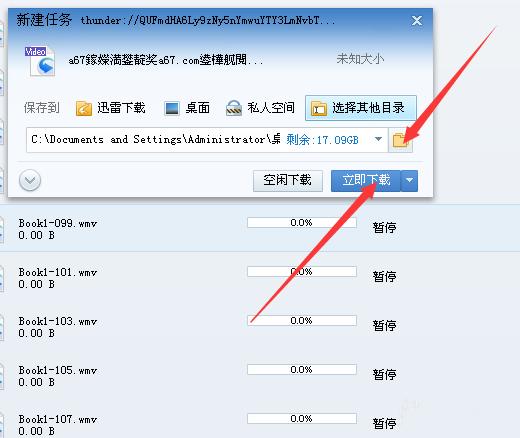
访问迅雷官网(此处不提供链接),确保下载渠道的正规性,官网通常提供最新版本的安装包,避免第三方平台可能携带的捆绑软件或病毒风险。
2、安装步骤
- 双击下载的安装包,按提示选择安装路径。
- 安装过程中需注意取消勾选“附加软件”,避免安装不必要的程序。
- 完成后启动迅雷,首次使用建议登录账号以同步下载记录或享受会员服务。
3、基础设置优化
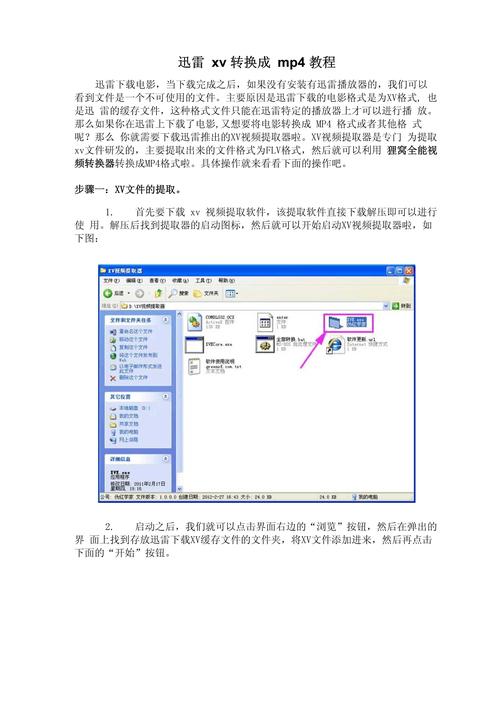
下载路径:进入设置界面,选择“任务默认属性”,自定义文件保存位置(建议选择剩余空间较大的磁盘)。
限速设置:若需同时进行其他网络活动,可在“速度设置”中调整上传/下载速度,避免占用全部带宽。
二、使用迅雷下载软件的详细步骤
方法1:直接添加下载链接
1、复制目标软件的下载链接(需从正规资源站获取)。
2、打开迅雷主界面,点击左上角“+”按钮,粘贴链接后确认。
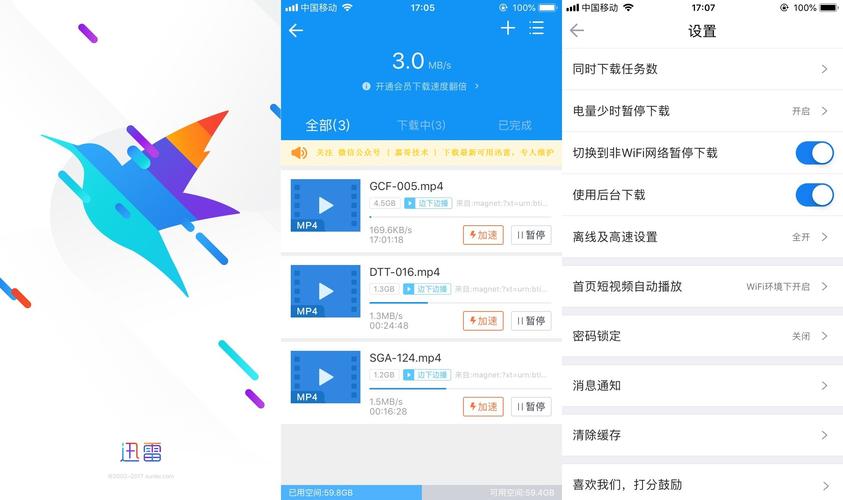
3、选择文件保存路径,点击“立即下载”即可启动任务。
方法2:拖拽文件或磁力链接
若资源以磁力链接(magnet:?xt=urn:...)形式存在,可直接将其拖拽至迅雷窗口,软件会自动解析并开始下载。
方法3:资源站一键调用迅雷
部分资源网站提供“迅雷专用下载”按钮,点击后会直接唤起迅雷客户端,省去复制链接的步骤。
**三、提升下载效率的技巧
1、利用离线下载与云盘加速
迅雷会员可开启“离线下载”功能,通过服务器预先缓存资源,解决部分冷门资源速度慢的问题,若资源支持云盘加速,下载时会自动调用云端备份提升速度。
2、设置同时任务数
在“下载设置”中调整“最大同时下载任务数”,建议设置为3-5个,避免过多任务占用系统资源导致卡顿。
3、优先下载热门资源
迅雷基于P2P技术,热门资源的节点更多,下载速度更快,若急需某个文件,可优先选择发布时间较近或热度较高的资源链接。
**四、常见问题与解决方案
问题1:下载速度慢
- 检查网络是否正常,尝试重启路由器或切换网络环境。
- 确认资源是否冷门,可尝试更换下载链接或启用会员加速服务。
问题2:任务提示“版权限制”
- 部分资源因版权问题被限制下载,需通过正规渠道获取正版内容。
问题3:文件下载不完整
- 暂停任务后重新开始,或检查磁盘空间是否充足。
- 若多次失败,建议更换资源来源。
**五、安全使用迅雷的注意事项
1、来源可信度
下载软件时,务必选择官方网站或知名资源站提供的链接,避免下载到携带恶意程序的文件。
2、实时防护
迅雷内置“下载安全扫描”功能,建议开启,同时搭配杀毒软件,对下载完成的文件进行二次检测。
3、定期清理任务记录
长期堆积的下载记录可能占用内存,建议定期清理已完成的任务列表。
迅雷作为一款功能全面的下载工具,其优势在于资源整合能力与加速技术,但也需用户具备一定的操作常识,在下载过程中需关注资源合法性,避免因版权问题导致任务中断;同时合理利用会员服务可显著提升体验,从个人经验来看,迅雷在应对大文件或冷门资源时的稳定性依然优于多数同类工具,但其部分高级功能对免费用户的限制仍需权衡。









评论列表 (0)